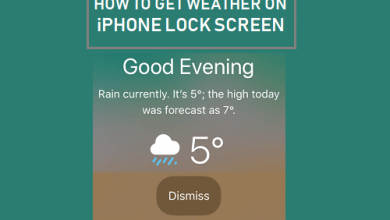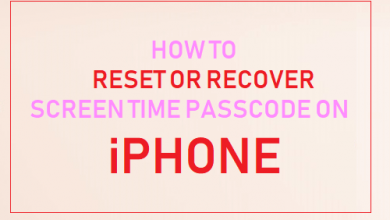Как исправить прерывистое видео 7 эффективными способами
[ad_1]
📱⭐
Сегодня вы узнаете, как исправить прерывистое видео, используя различные практические способы. Даже если вы используете старый компьютер, перечисленные в этой статье решения помогут эффективно улучшить прерывистое видео. Монтаж видео является неотъемлемой частью получения исключительных и высококачественных результатов. Поскольку вы будете тратить много времени на редактирование, вы начнете чувствовать разочарование, когда заметите задержку воспроизведения. Хотя постоянное решение недоступно, устранить задержку и изменчивость можно с помощью программного обеспечения, обсуждаемого в этой статье. Кроме того, они предотвращают выпадение кадров и их превращение в лаги.
- Решено: почему видео становится прерывистым?
- Решение 1. Используйте другой медиаплеер
- Решение 2. Повторно загрузить/повторно передать видео
- Решение 3. Используйте самое эффективное программное обеспечение для восстановления видео — Joyoshare VidiKit (рекомендуется)
- Решение 4. Очистите кеш браузера и файлы cookie.
- Решение 5. Отредактируйте и улучшите видео
- Решение 6. Обновите драйверы компьютера
- Решение 7. Конфигурация компьютера
Решено: почему видео становится прерывистым?
Когда видео не может воспроизводиться правильно, вы называете его прерывистым. Проще говоря, аудио и видео не синхронизированы, или кадры становятся прерывистыми и размытыми. К счастью, вы можете исправить прерывистое видео с помощью программы, которая решает эти проблемы. Давайте посмотрим, каковы причины, которые создают прерывистое видео в первом сценарии. Ниже приведены общие признаки возникновения, и исправить их несложно.
- Проблемы с аудио и видео кодеком
- Поврежденная или поврежденная файловая система
- Использование устаревших медиаплееров
- Устаревшие драйверы устройств
- Неадекватные или устаревшие системные требования для воспроизведения видео
Решение 1. Используйте другой медиаплеер
Вы можете исправить прерывистый видеофайл, выбрав другой медиаплеер. При просмотре медиафайла на компьютере, в зависимости от ОС, медиафайл открывается с помощью медиаплеера по умолчанию. Так, например, это будет Windows Media Player для ОС Windows и Quick Time для MacOS.
В таких случаях подходит поиск программ, которые обрабатывают формат файла RAW. К сожалению, не все программы способны работать с RAW и несжатыми форматами файлов. Поэтому убедитесь, что вы загружаете медиаплеер, который безупречно воспроизводит ваши видео. Однако, если вы предпочитаете не загружать другую программу из соображений безопасности, вы можете выбрать следующий шаг.
Решение 2. Повторная загрузка / повторная передача видео
Довольно часто возможность прерывистого видео возникает из-за неправильной загрузки файла. Если у вас все еще есть доступ к веб-сайту или источнику, откуда вы загрузили файл, попробуйте повторно загрузить видео. Это самое простое решение для исправления прерывистого видео.
Вы также можете проверить исходный файл, воспроизведя его из источника. Если вы видите прерывистое видео или рывки, то исходный файл поврежден. В таких случаях ничего нельзя сделать, а исходный файл требует тщательного восстановления. Все это вы можете делать только тогда, когда у вас есть доступ к исходному файлу-источнику.
Решение 3. Используйте лучшее программное обеспечение для восстановления видео — Joyoshare VidiKit
Как исправить прерывистый видеофайл? Joyoshare VidiKit отвечает на вопрос своим надежным, но простым механизмом. Используемая технология восстановления помогает устранить размытость, пикселизацию, рывки, вялость и другие проблемы. Программное обеспечение позволяет решать проблемы в пакетном режиме, упрощая работу с разными видео. Причиной повреждения может быть что угодно, начиная от вирусной атаки и заканчивая неправильной загрузкой файла. Независимо от обстоятельств, восстановить видео можно за несколько шагов.
Joyoshare VidiKit поддерживает более 25 видео- и аудиоформатов и обеспечивает высокий уровень успеха и полное качество вывода, поэтому вы сможете без проблем исправить все свои файлы. Более того, благодаря его сильной совместимости, вы также можете использовать его для исправления видео, снятых многими известными брендами камер, такими как Canon, GoPro, DJI и другими. Предварительный просмотр отремонтированного прерывистого видео перед сохранением его на компьютер также прост.
- Восстановление поврежденных файлов WAV, FLV, MP4, MOV и более 25 видео/аудиофайлов.
- Исправьте видео, которое не воспроизводится, сломано, размыто, пикселизировано, дергается, заикается и т. Д.
- Функция предварительного просмотра в реальном времени и высокая вероятность успеха
- Поддержка различных цифровых медиаплееров и популярных брендов камер
- Настройте параллельные задачи для восстановления нескольких видео и аудио в пакетном режиме.
Бесплатная пробная версия Бесплатная пробная версия
-
Шаг 1 Запустите программное обеспечение для восстановления видео
Вы можете легко найти ремонт видео после открытия Joyoshare VidiKit на вашем ПК или Mac. Вам нужно только нажать на вкладку «Ремонт». Когда восстановление видео запущено, вы можете нажать значок «+» или нажать кнопку «Добавить», чтобы добавить прерывистое видео, которое вы хотите исправить, в программное обеспечение. Вы сможете импортировать несколько файлов одновременно, если воспользуетесь функцией перетаскивания.
-
Шаг 2 Установите параллельную задачу и запустите исправление прерывистого видео
Вы можете исправить кривое видео одно за другим. Или, если вы предпочитаете сделать Joyoshare VidiKit многозадачным, вы можете нажать кнопку меню> «Настройки»> «Дополнительно»> «Количество параллельных задач», а затем установить «2» или «3». После этого вы можете нажать синюю кнопку «Восстановить», чтобы начать восстановление видео, чтобы исправить ваше прерывистое видео. Кроме того, когда процесс восстановления будет завершен, вы будете проинформированы о файлах, которые действительно были восстановлены успешно и неудачно.
-
Шаг 3 Сохранить фиксированное видео на компьютер
Наконец, вы можете воспроизводить свое видео с помощью встроенного видеоплеера, и если вас устраивает качество видео, вы можете отметить галочками определенные видео или нажать кнопку «Выбрать все», а затем нажать кнопку «Сохранить». кнопку, чтобы сохранить файлы на свой компьютер.
Решение 4. Очистите кеш браузера и файлы cookie.
Очистка кеша и файлов cookie подходит, когда вы просматриваете видео онлайн. Однако бывают случаи, когда используемый вами веб-браузер замедляет работу или делает видео заикающимся. Очистка файлов cookie и удаление временных файлов из истории вашего веб-браузера помогает повысить производительность и поддерживать видеокодек.
Вы можете исправить прерывистое видео, зайдя в настройки вашего веб-браузера. Найдите вариант стереть кеш и файлы cookie, используйте его и перезагрузите браузер, чтобы получить доступ к сайту и снова воспроизвести видео. Этот шаг ускорит процесс и поможет браузеру быстро загружать видео.
Решение 5. Отредактируйте и улучшите видео
Проблема прерывистого видео также может быть решена путем редактирования и настройки ваших видеофайлов. И самые эффективные способы здесь для вас — конвертировать видео в другой совместимый формат, настраивать параметры видео и уменьшать размер и разрешение видео. К счастью, все эти работы можно выполнить с помощью одного инструмента.
-
Конвертировать видео в другой формат
Решение для исправления прерывистого видеофайла заключается в преобразовании его в другой видеофайл. Определенный формат файла может поддерживать только несколько медиаплееров и использовать аппаратное обеспечение компьютера. Однако многие форматы позволяют легко воспроизводить видео на любом устройстве и компьютере. Лучшим примером является формат файла «.avi». Это классический формат, и его поддерживает каждое устройство. Вы также можете загрузить видео в свой аккаунт в социальной сети.
Вам понадобится программа, которая поможет вам преобразовать видеофайл в другой формат без потери исходного качества. Joyoshare VidiKit — идеальное решение для этого требования. Он имеет утилиту конвертации, которая может конвертировать более 150 форматов без потери качества. Кроме того, он имеет уникальный и элегантный пользовательский интерфейс и скорость преобразования в 60 раз выше, так что вы можете выполнять однократное или пакетное преобразование в мгновение ока.
Ключевая особенность:
- Поддержка более 150 видео- и аудиоформатов на ПК/Mac.
- Нулевая потеря качества и 60-кратная молниеносная скорость преобразования
- Измените видеокодек, битрейт, частоту кадров, частоту дискретизации и т. д.
- Вырезать, обрезать, вращать, кадрировать, объединять, субтитры, водяные знаки видео
- Копирование DVD и поддержка DVD-диска, папки DVD, файла образа ISO и т. д.
- Шаг 1: После запуска Joyoshare VidiKit нажмите, чтобы открыть видео конвертер на панели «Конвертировать»;
- Шаг 2: нажмите кнопку «Добавить файлы» или используйте функцию перетаскивания, чтобы добавить видео в программу;
- Шаг 3: Нажмите кнопку «Формат», чтобы выбрать режим кодирования и целевой формат;
- Шаг 4: Вы также можете нажать значок «Редактировать», чтобы отредактировать и персонализировать свои видео;
- Шаг 5: Нажмите кнопку «Преобразовать», чтобы начать преобразование видео в целевой формат.
-
Настройте параметры видео
Настройка параметров видео — еще одно стандартное решение, которое вы найдете для прерывистого видео. Причина в используемом кодеке, медиаплеере и оборудовании вашего компьютера. Вы можете настроить вывод в зависимости от аппаратного обеспечения вашего компьютера или устройства, которое вы выбрали для просмотра видео. Это простая задача, которая помогает воспроизводить видео без особых затруднений, лагов, рывков и других проблем.
Если вы используете Joyoshare VidiKit, вы можете настроить параметры видео с помощью его режима кодирования. Для начала добавьте свое видео в программу, затем нажмите кнопку «Формат» и отметьте галочкой режим кодирования. Затем выберите выходной формат, а затем нажмите значок шестеренки, чтобы настроить параметры видео и аудио, такие как кодек, разрешение, частота кадров, битрейт, канал и т. д.
-
Уменьшите размер и разрешение видео
Вам может быть интересно, как изменение размера и разрешения поможет избежать рывков видео. Причина в кодеках UHD. Для этого требуется высокая загрузка оборудования и мониторы с поддержкой UHD. Если вы используете обычный компьютер со стандартным экраном, есть вероятность, что видео приведет к сбою системы. Попробуйте исправить прерывистый видеофайл, изменив размер и разрешение.
Joyoshare VidiKit также доступен, чтобы помочь вам с этой процедурой. Он имеет встроенный видеокомпрессор, который способен и может конвертировать ваше видео, максимально сохраняя качество. Редактор видео может сжимать видео в процентах и по размеру файла, поэтому вы сможете гибко и точно уменьшать размер видео. Кроме того, он поддерживает скорость сжатия в 40 раз выше, поэтому вы можете быстро выполнить свою задачу.
Ключевая особенность:
- Сжимайте видео по размеру файла или проценту
- В 40 раз быстрее скорость сжатия
- Предварительный просмотр видео в режиме реального времени перед сжатием
- Массовое сжатие нескольких видео
- Настроить разрешение видео
- Шаг 1: Запустите Joyoshare VidiKit и откройте видеокомпрессор на панели «Конвертировать»;
- Шаг 2: Нажмите кнопку «Добавить файлы» или перетащите, чтобы импортировать видео в программу;
- Шаг 3: Нажмите кнопку «Сжать» в левом нижнем углу главного экрана, чтобы уменьшить размер файла в процентах, или нажмите значок шестеренки, чтобы сжать видео по размеру файла; здесь же можно изменить разрешение видео;
- Шаг 4: Нажмите кнопку «Сжать» в правом нижнем углу главного экрана, чтобы начать уменьшать размер видео.
Решение 6. Обновите драйверы компьютера
Обновление драйверов компьютера необходимо для хорошей работы всей системы. Независимо от того, используете ли вы Windows или Mac, вы будете автоматически получать согласованные обновления, когда они будут доступны. Однако, если вы по какой-то причине отключили автоматическое обновление драйверов, вы можете проверить наличие обновлений вручную.
Обновление драйвера компьютера — хороший способ исправить прерывистое видео. Обновления состоят из нескольких исправлений ошибок и поддержки различных кодеков. Вы также увидите, что драйверы работают лучше и теперь активно поддерживают все видео. Все это поможет вам ускорить работу системы и сохранить отличное общее самочувствие.
Решение 7. Конфигурация компьютера
Вам понадобится компьютер с более высокой аппаратной конфигурацией, такой как мощный процессор, видеокарта, оперативная память, блок питания и монитор с поддержкой видео. Например, при просмотре видео в формате 4K минимальными требованиями являются процессор с частотой 2,4 ГГц и 8 ГБ оперативной памяти.
Имейте в виду, что характеристики вашего компьютера влияют на качество видео. Вы можете модернизировать компьютер, чтобы он соответствовал текущим и будущим требованиям, и найти постоянное решение, как исправить прерывистый видеофайл. Если компьютер не соответствует минимальным требованиям, поищите варианты, которые помогут вам преобразовать видео или модернизируйте компьютер для всех ваших нужд.
Заключение
Редактирование видео и потоковая передача могут быть сложными на вашем компьютере, если он не соответствует минимальным требованиям к оборудованию. Тем не менее, есть доступные варианты, которые помогут вам свести к минимуму задержку, заикание или рывки, чтобы наслаждаться безотказным видео. Варианты, обсуждаемые в этой статье, являются одними из лучших и эффективных решений для исправления прерывистого видео. И самый эффективный способ — использовать Joyoshare VidiKit, универсальный видеоредактор и программное обеспечение для восстановления видео, которое поможет вам легко исправить поврежденные файлы. Вы можете дополнительно комбинировать различные шаги в зависимости от необходимости плавного воспроизведения на любом медиаплеере.
[ad_2]
Заключение
В данной статье мы узнали Как исправить прерывистое видео 7 эффективными способами
.Пожалуйста оцените данную статью и оставьте комментарий ниже, еcли у вас остались вопросы или пожелания.